Se volete generare delle immagini nuove sfruttando l’intelligenza artificiale potete usare DALL-E in maniera completamente gratuita. Ecco come fare
Sin da principio, Microsoft ha lavorato a fianco di OpenAI che sta sviluppando ChatGPT e la tecnologia di intelligenza artificiale c’è dietro la nuova moda del 2023. Ecco che Microsoft ha subito integrato ChatGPT sui suoi numerosi servizi e da qui è nato anche Bing Image Creator.
Con Bing Image Creator è possibile creare immagini sfruttando l’intelligenza artificiale di DALL-E, che è in pratica l’Intelligenza Artificiale, anch’essa creata da OpenAI, ma applicata alle immagini, e che in pochi secondi vi fornirà la risposta alla vostra domanda.
Infatti usando Bing Image Creator e l’intelligenza artificiale di DALL-E è possibile generare delle immagini partendo da una descrizione testuale. Così facendo DALL-E avrà tutte le carte in regola per poter dare fondo alla creatività dell’AI.
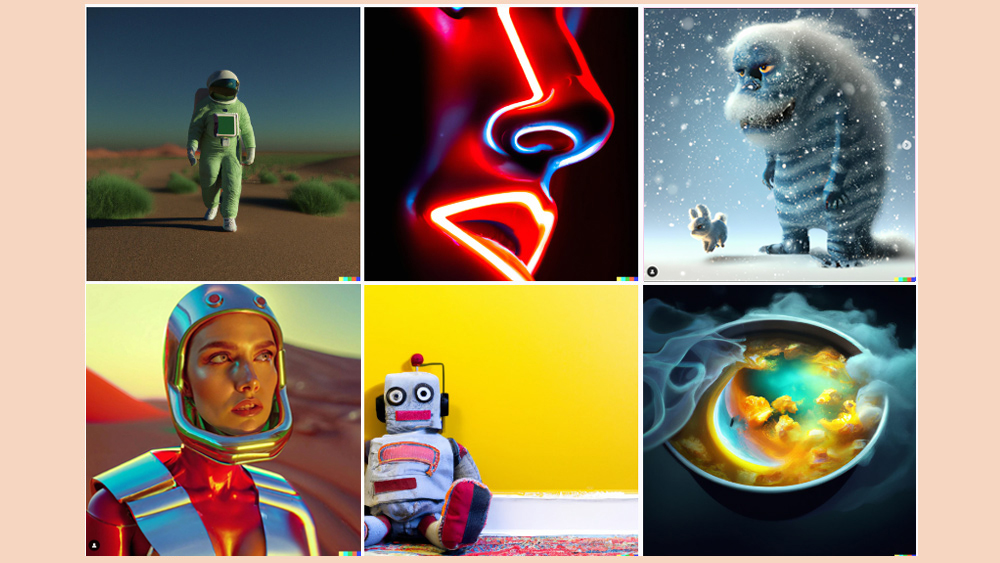
Infatti basterà dare delle indicazioni a Bing Image Creator per far creare quattro immagini (con risoluzione 1024 x 1024 e in formato JPG) che rispecchiano il nostro testo scritto nella barra di ricerca di Bing Image Creator.
Ovviamente il risultato sarà davvero notevole se siete abbastanza dettagliati nel richiedere quello che volete andando a indicare anche se volete un logo, icona, immagine e molto altro, così che DALL-E vi possa rispondere in maniera più precisa.
Come creare immagini con l’AI gratis con DALL-E [Guida]
Come detto per creare e generare immagini sfruttando l’intelligenza artificiale avete la necessità di avere una account Microsoft poiché la funzionalità è integrata nel motore di ricerca di BING. Ecco come fare.
- Collegarsi all’indirizzo Bing Image Creator CLICCANDO QUI.
- Fai il login con un account Microsoft, se non ne hai uno, puoi registrarlo gratuitamente.
- Ora puoi digitare nella barra di ricerca la descrizione dell’immagine che vuoi generare con l’AI (puoi scrivere in Italiano, ma con l’Inglese si ottengono risultati migliori).
- Infine premi sul pulsante Crea e attendi una decina di secondi per veder comparire un set di immagini creati dall’AI in base alla tua descrizione.
INDICE DEI CONTENUTI








































Lascia un commento
Visualizza commenti